win10开机要选择系统如何取消 win10开机需要选择系统怎样关闭
更新时间:2024-07-03 16:54:31作者:runxin
由于微软推出的win10系统版本众多,因此在电脑配置较高的条件下,用户也可以安装双系统模式来运行,可是每次在win10电脑开机的时候,却总是会遇到选择系统的界面设置,对此win10开机要选择系统如何取消呢?在文本中小编就给大家分享的win10开机需要选择系统怎样关闭完整步骤。
具体方法如下:
1、首先按住键盘“win+R”打开运行窗口,输入msconfig,点击确定。
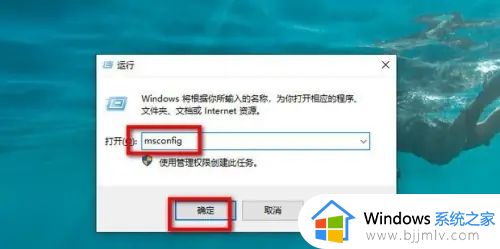
2、然后点击引导,选择win10系统,点击删除。
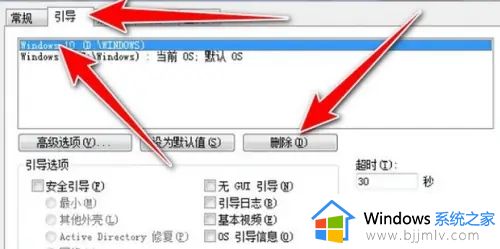
3、点击确定。
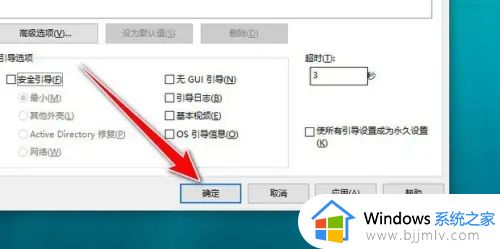
4、最后点击重新启动即可。
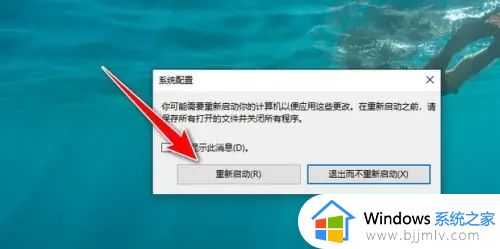
上述就是小编教大家的win10开机需要选择系统怎样关闭完整步骤了,有遇到过相同问题的用户就可以根据小编的步骤进行操作了,希望能够对大家有所帮助。
win10开机要选择系统如何取消 win10开机需要选择系统怎样关闭相关教程
- win10系统右边选择要预览的文件如何取消 win10电脑右侧选择要预览文件怎样去掉
- win10开机选择操作系统有两个怎么删除 win10开机选择系统怎么删除多余的系统
- win10开机如何跳过系统选择 win10开机跳过系统选择界面设置方法
- 双win10系统无系统选择怎么办 双win10系统开机没有选择如何处理
- win10选择要预览的文件怎么关闭 win10怎样关闭选择要预览的文件这一项
- win10选择一个选项进不去系统怎么办 win10开机出现选择一个选项界面进不去如何解决
- win10usb选择性暂停要关吗 win10usb选择性暂停如何禁用
- win10系统怎么取消pin开机密码 win10系统如何取消开机pin密码
- win10系统如何取消电脑开机密码?win10怎样取消电脑开机密码
- 如何取消开机pe选项win10 win10电脑开机有pe选项怎么取消
- win10如何看是否激活成功?怎么看win10是否激活状态
- win10怎么调语言设置 win10语言设置教程
- win10如何开启数据执行保护模式 win10怎么打开数据执行保护功能
- windows10怎么改文件属性 win10如何修改文件属性
- win10网络适配器驱动未检测到怎么办 win10未检测网络适配器的驱动程序处理方法
- win10的快速启动关闭设置方法 win10系统的快速启动怎么关闭
win10系统教程推荐
- 1 windows10怎么改名字 如何更改Windows10用户名
- 2 win10如何扩大c盘容量 win10怎么扩大c盘空间
- 3 windows10怎么改壁纸 更改win10桌面背景的步骤
- 4 win10显示扬声器未接入设备怎么办 win10电脑显示扬声器未接入处理方法
- 5 win10新建文件夹不见了怎么办 win10系统新建文件夹没有处理方法
- 6 windows10怎么不让电脑锁屏 win10系统如何彻底关掉自动锁屏
- 7 win10无线投屏搜索不到电视怎么办 win10无线投屏搜索不到电视如何处理
- 8 win10怎么备份磁盘的所有东西?win10如何备份磁盘文件数据
- 9 win10怎么把麦克风声音调大 win10如何把麦克风音量调大
- 10 win10看硬盘信息怎么查询 win10在哪里看硬盘信息
win10系统推荐